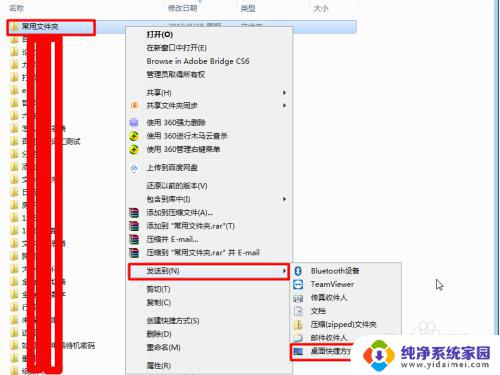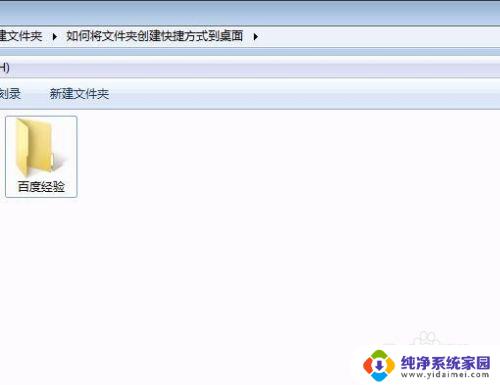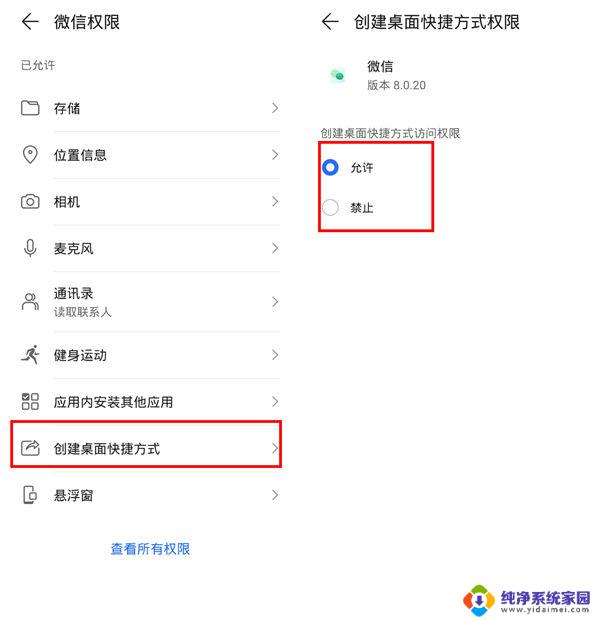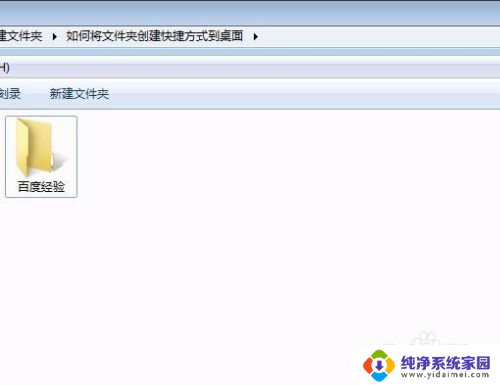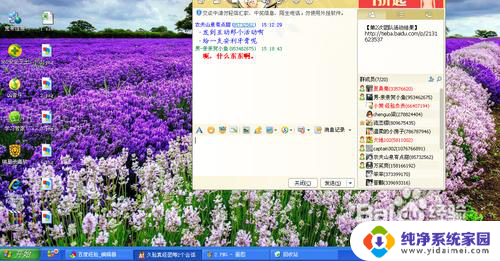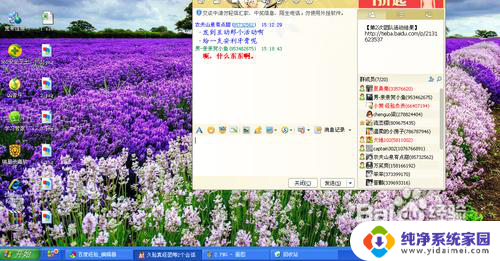怎么创建文件的快捷方式 如何在桌面上创建文件夹的快捷方式
怎么创建文件的快捷方式,在日常使用电脑的过程中,我们经常需要创建文件和文件夹,以便更好地组织和管理我们的数据和资料,每次都通过鼠标右键进入菜单来创建文件或文件夹,无疑是一种相对繁琐的操作。有没有更加快捷的方式来创建文件和文件夹呢?事实上我们可以通过一些简单的操作,将文件和文件夹的快捷方式直接放置在桌面上,这样就能够轻松地实现快速创建和访问文件的目的。接下来我们将介绍如何创建文件的快捷方式和如何在桌面上创建文件夹的快捷方式,以便提高我们的工作效率和便利性。
步骤如下:
1.方法一:
找到常用文件夹的位置,选择需要建立快捷方式的文件夹并单击鼠标右键。在弹出的快捷方式中选择“发送到”,在“发送到”的菜单中选择“桌面快捷方式”选项
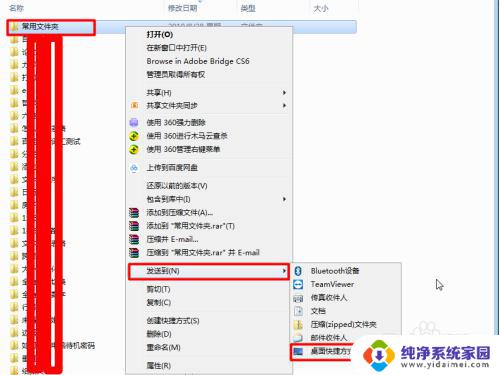
2.返回电脑桌面,发现。系统自动在桌面添加了一个文件夹的快捷方式,双击文件夹快捷方式,可以实现对文件夹的快捷访问。

3.方法二:
找到常用文件位置,选择文件夹单击鼠标右键。在弹出的快捷菜单中选择“创建快捷方式”按钮。
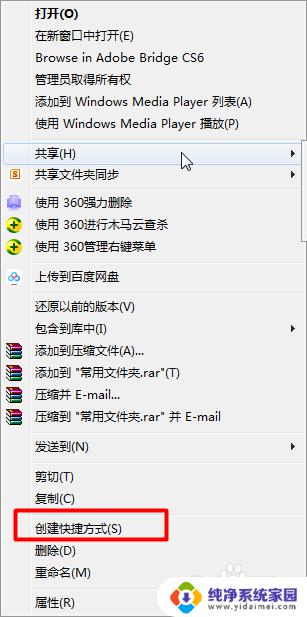
4.系统会在当前文件夹中创建一个文件夹访问的快捷方式
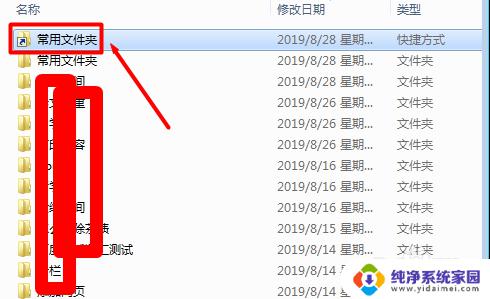
5.然后,可以将文件夹快速访问的快捷方式移动至桌面或者其他容易快速访问的位置

以上就是如何创建文件的快捷方式的全部内容,不懂的用户可以按照小编的方法进行操作,希望这可以帮助到大家。